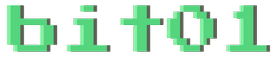Come prenotare un esame LPI presso un Pearson VUE test center e acquistare il Voucher
Per prenotare un'esame di certificazione LPI presso un Pearson VUE test center è necessario:
- acquistare il Voucher,
- registrarsi come candidato per ottenere un LPI-ID univoco.
LPI-ID ti consentirà, oltre che a sostenere l'esame, di monitorare l'avanzamento del tuo percorso di certificazione e sostenere poi altri Esami.
Ottenere LPI-ID
- Collegati al sito (in lingua inglese) LPI
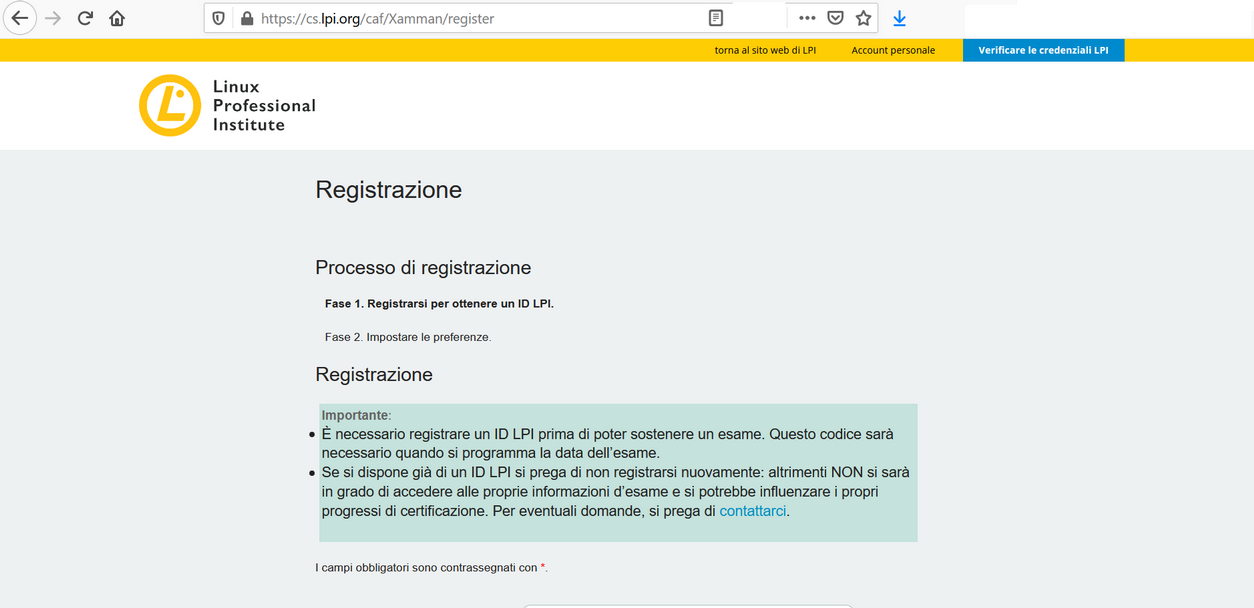
- Compila, almeno, tutti campi obbligatori
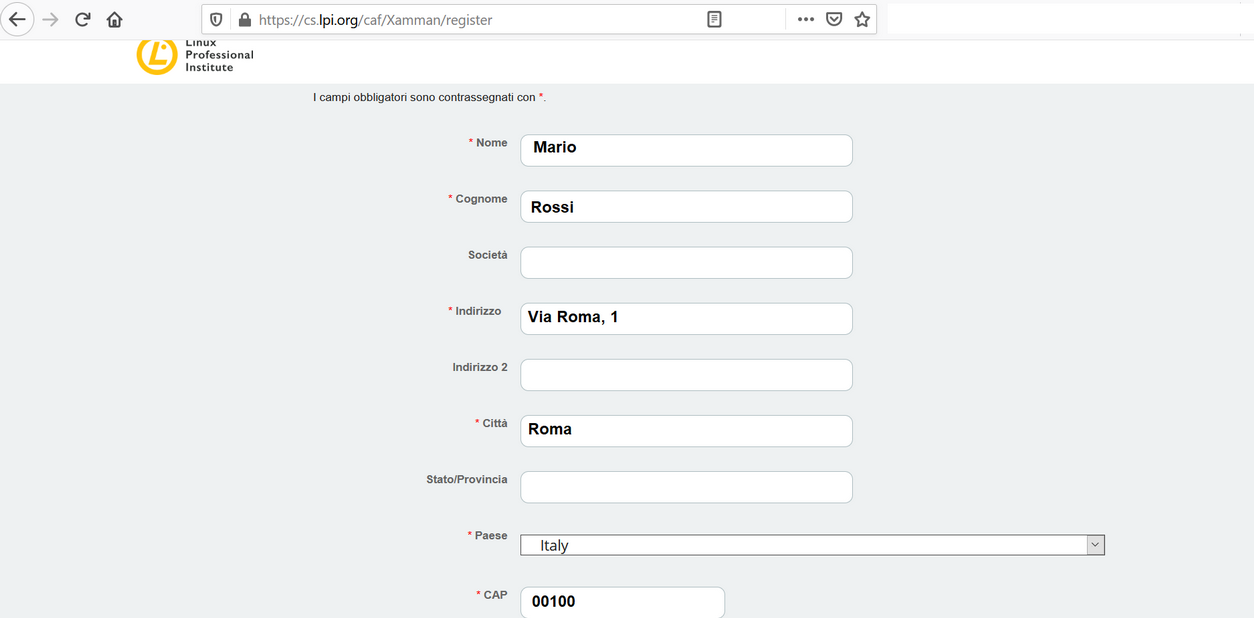
- Clicca su Registrazione
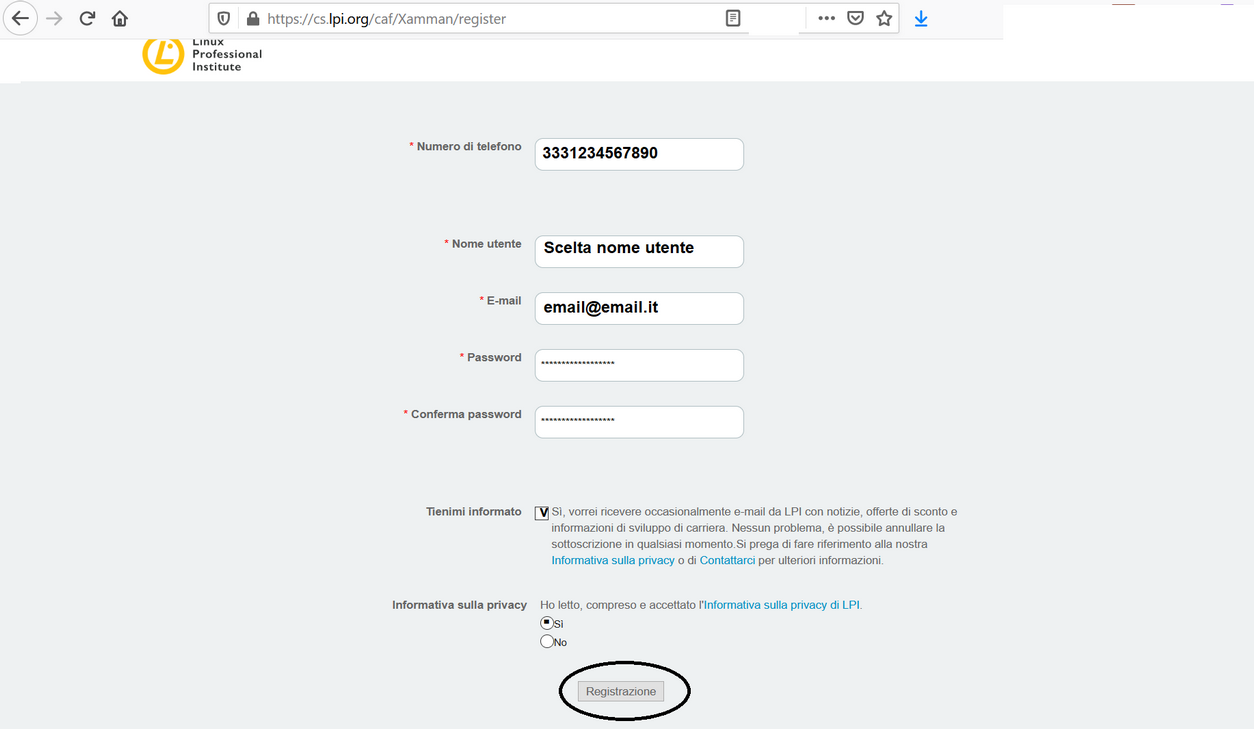
In questa fase ti verrà asseganto LPI-ID.
- Seleziona la lingua preferita e clicca su Salva le preferenze
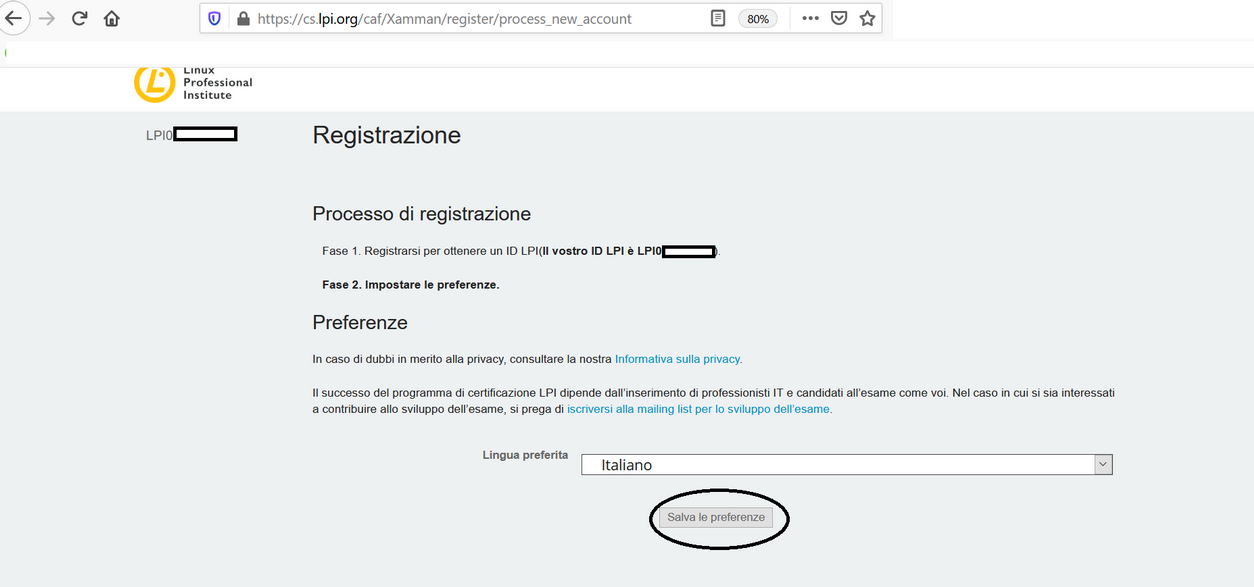
a questo punto avrai completato il processo di registrazione.
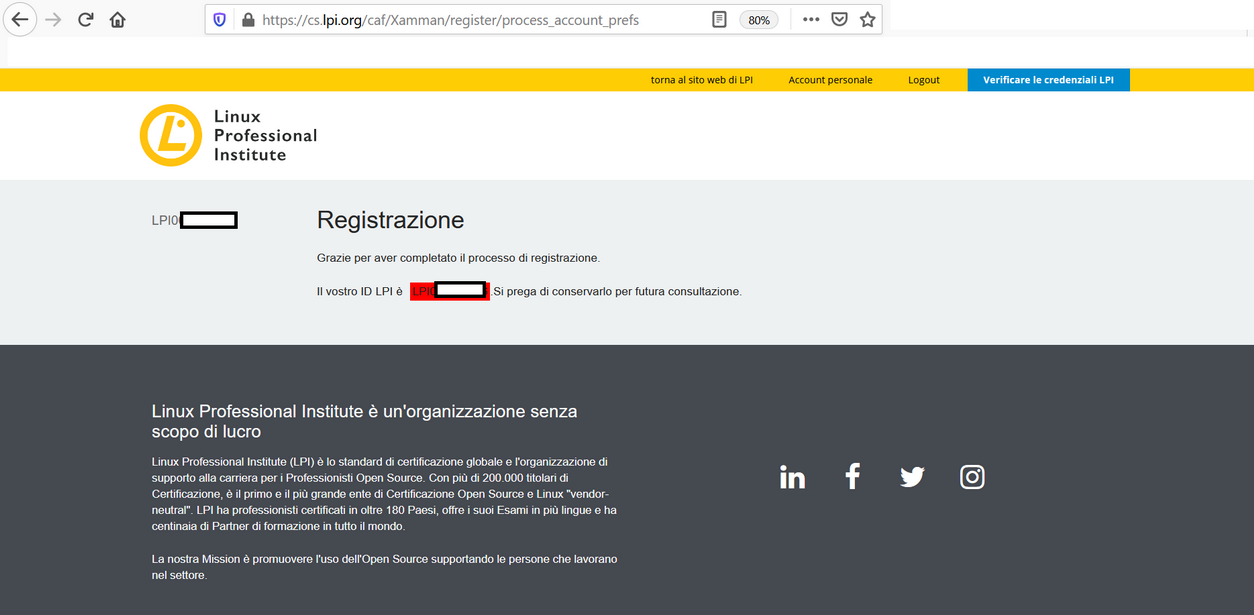
Riceverai una mail riepilogativa.
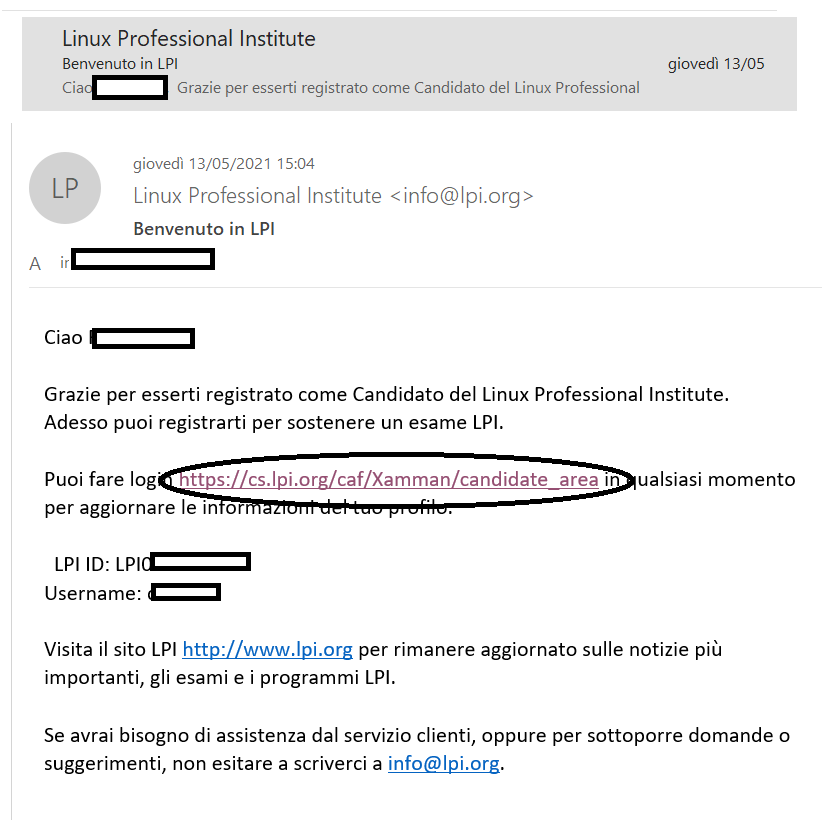
Quando accedi alla tua Area personale (inserendo la tua mail o LPI-ID e la password)
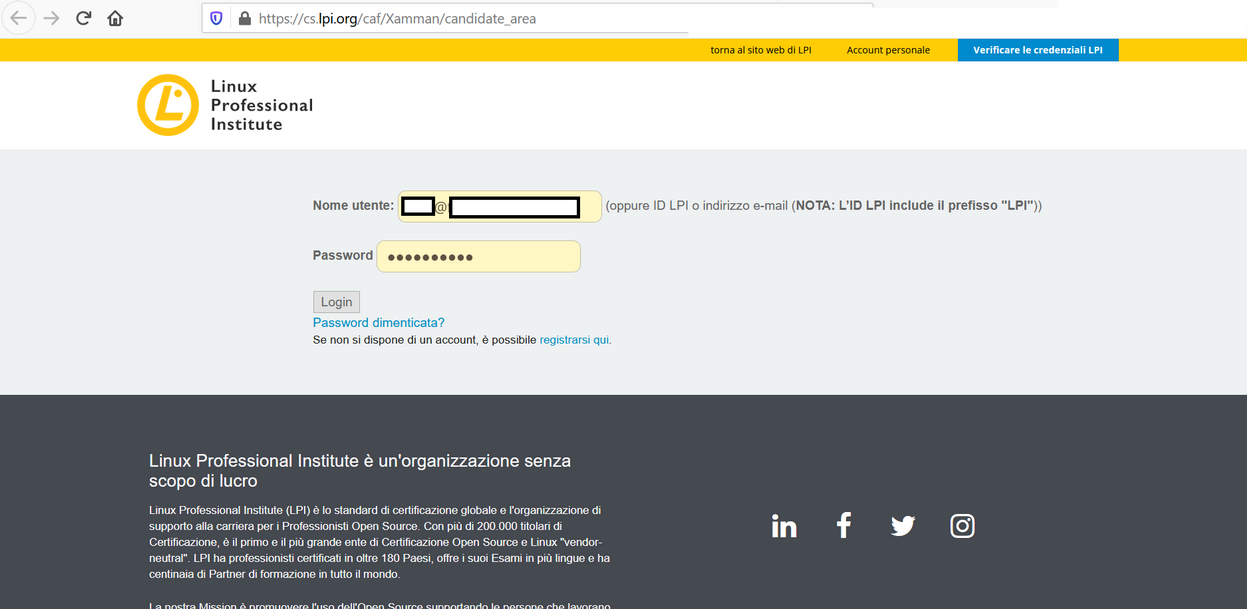
oltre che modificare i tuoi dati, puoi monitorare l'avanzamento del tuo percorso di certificazione e sostenere poi altri Esami.
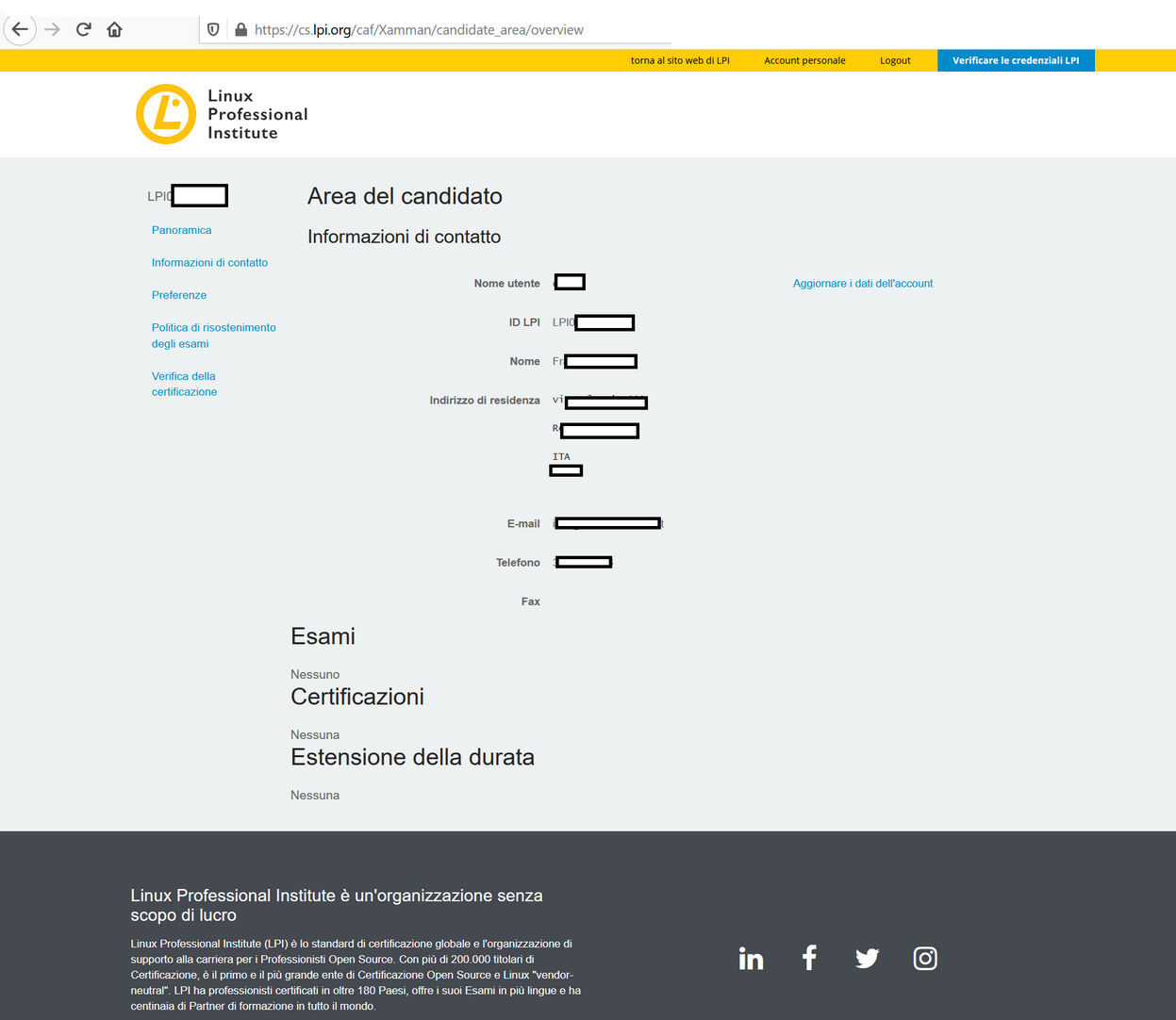
A questo punto ottenuto LPI-ID, collegati al sito Pearsonvue per prenotare il tuo esame ed acquistare il voucher.
- Clicca su Create a web account.
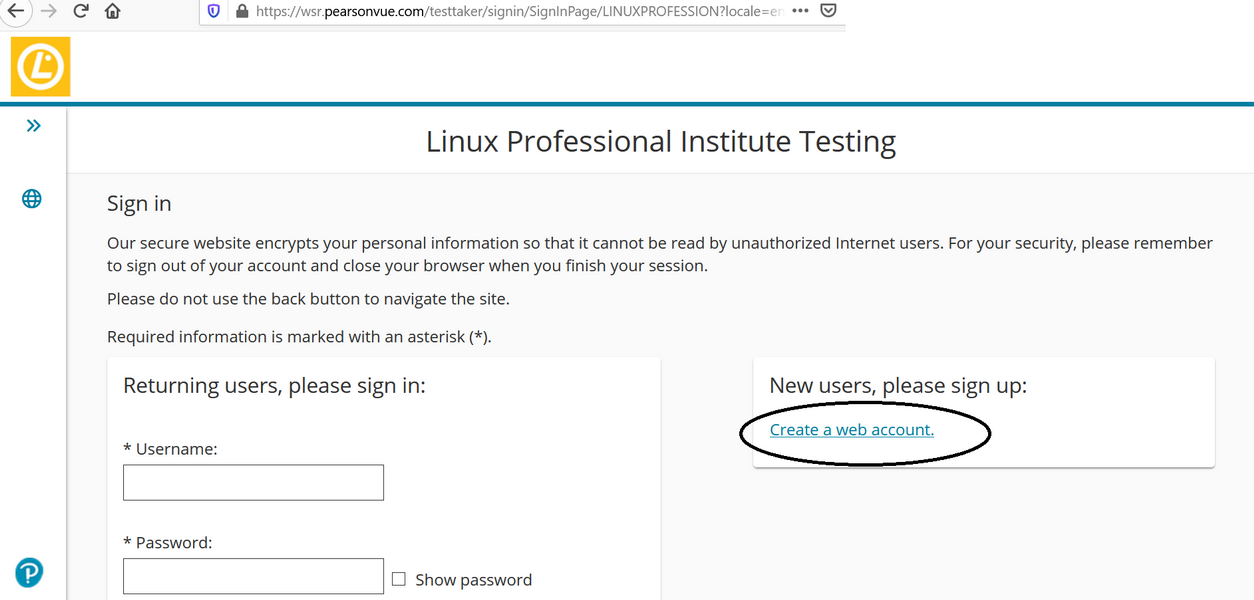
- Scorri tutta la Privacy Policy
- Spunta "
- Clicca su I Agree
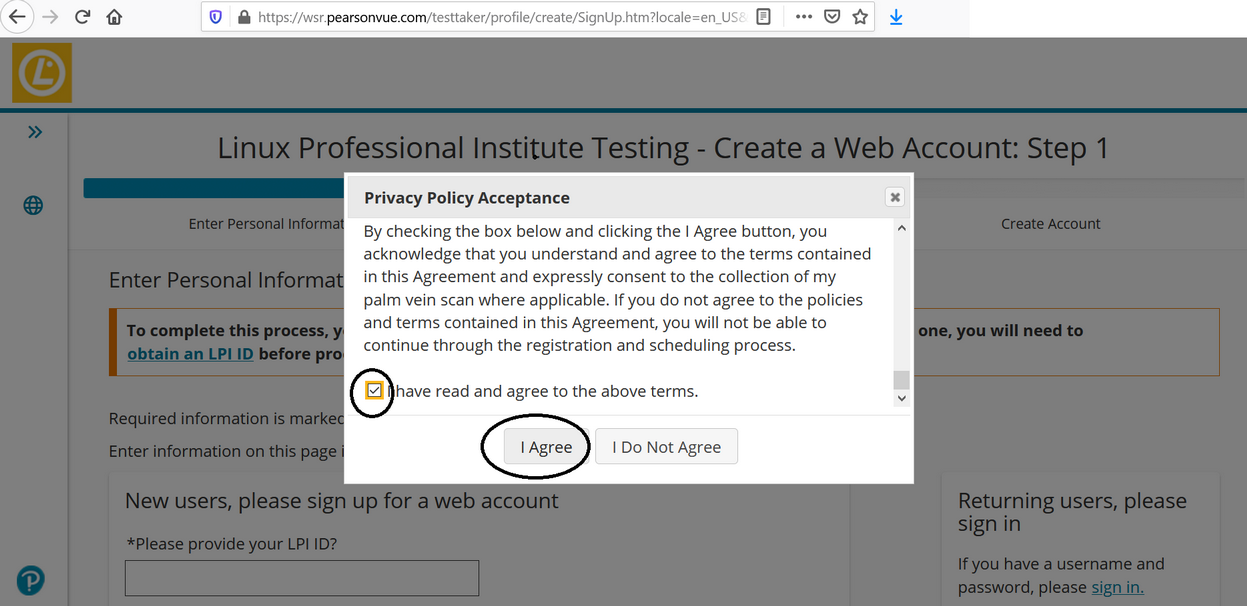
- Inserisci il tuo LPI-ID
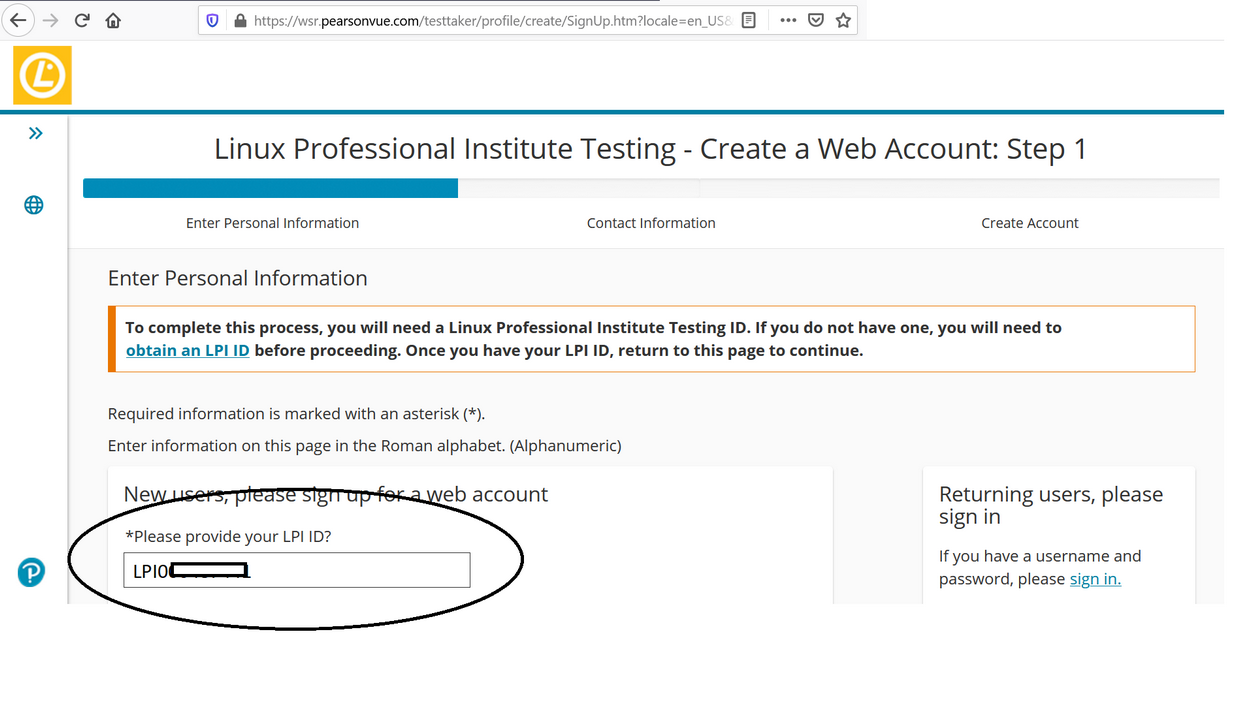
- Inserisci i tuoi dati come appaiono sul tuo documento d'identità valido.
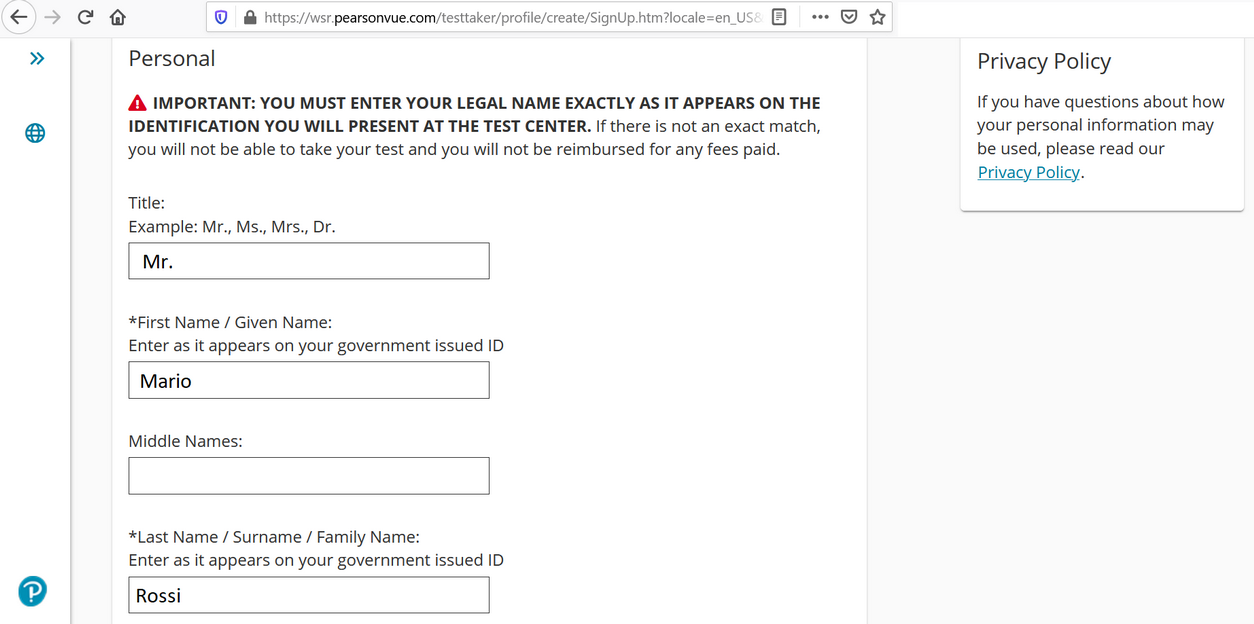
N.B. La maggior parte delle mail viene inviata immediatamente, ma alcune potrebbero richiedere fino a 24 ore. Se non ricevi un'e-mail, controlla la cartella dello spam o della posta indesiderata.
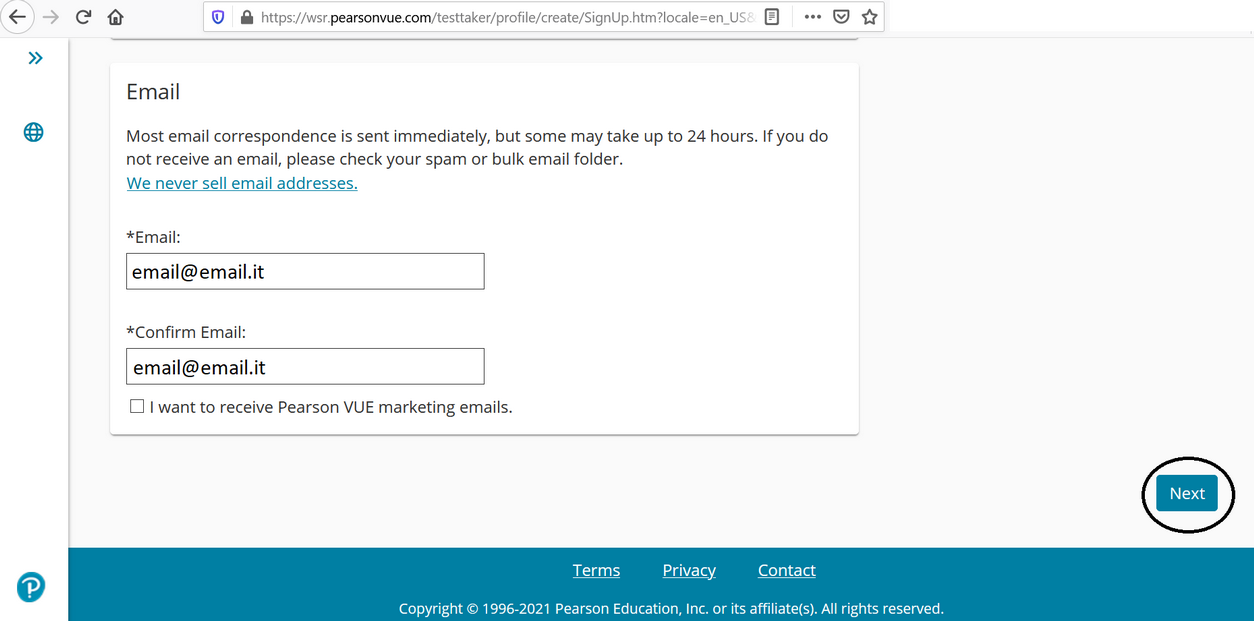
- Seleziona il tipo di indirizzo
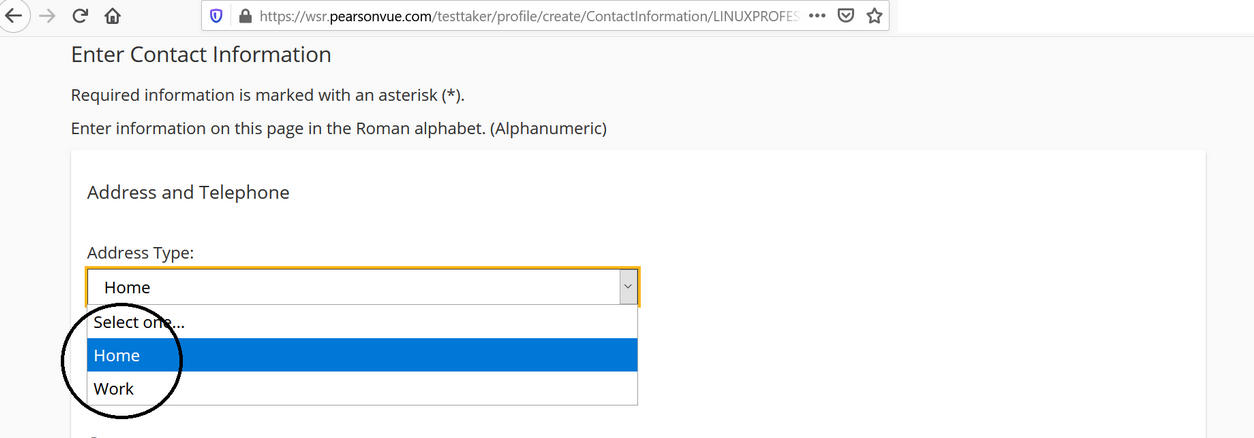
- Compila, almeno, tutti campi obbligatori
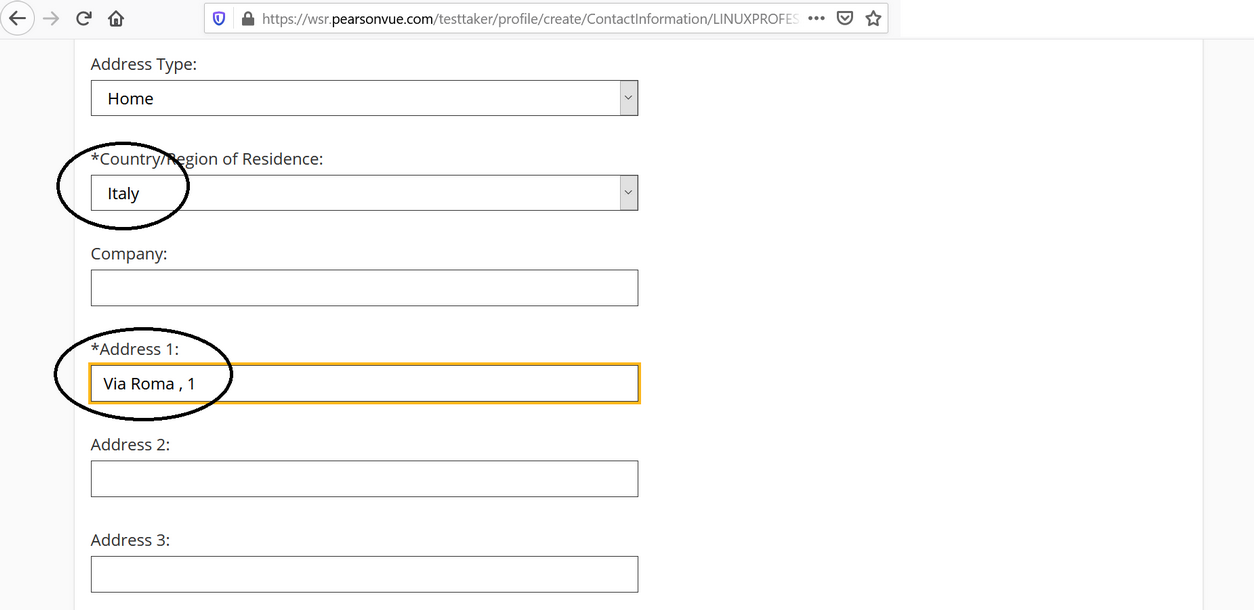
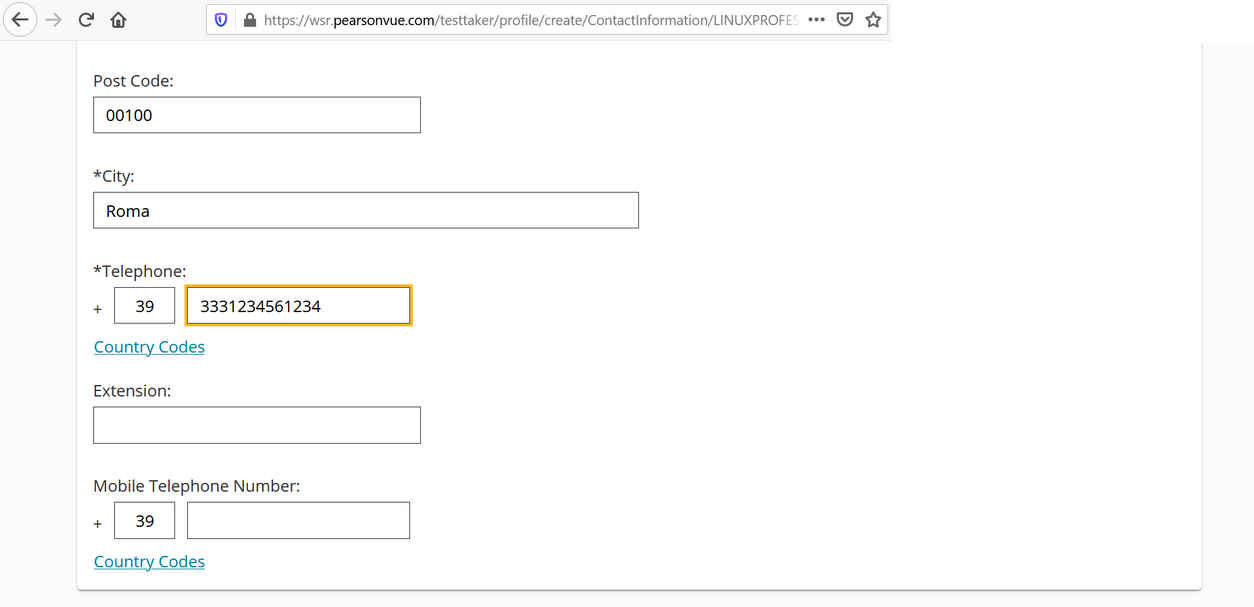
- Seleziona le tue preferenze e clicca su Next
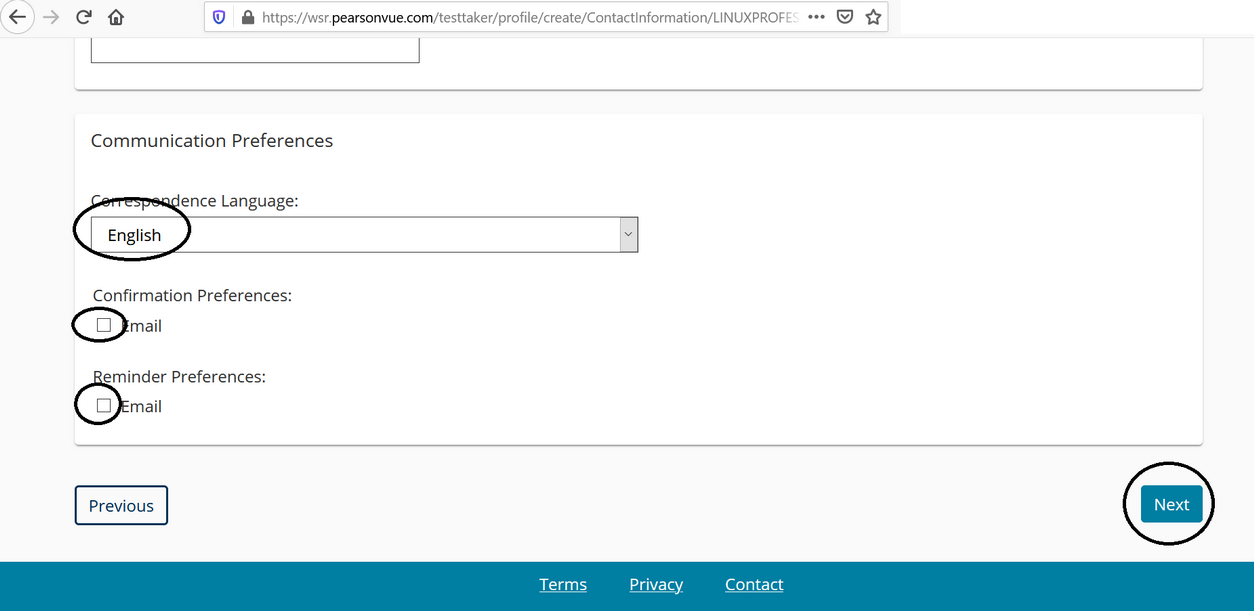
La creazione del tuo account non è ancora completa. Riceverai una mail entro 1 giorno lavorativo con il tuo Username e password temporanea.
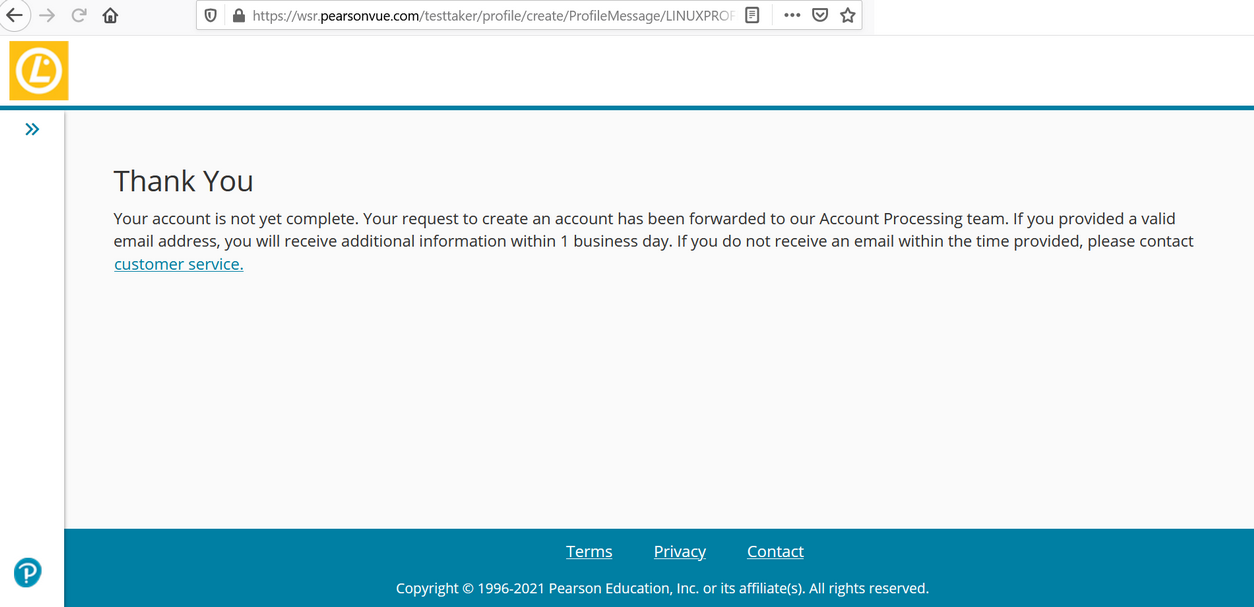
Eccola
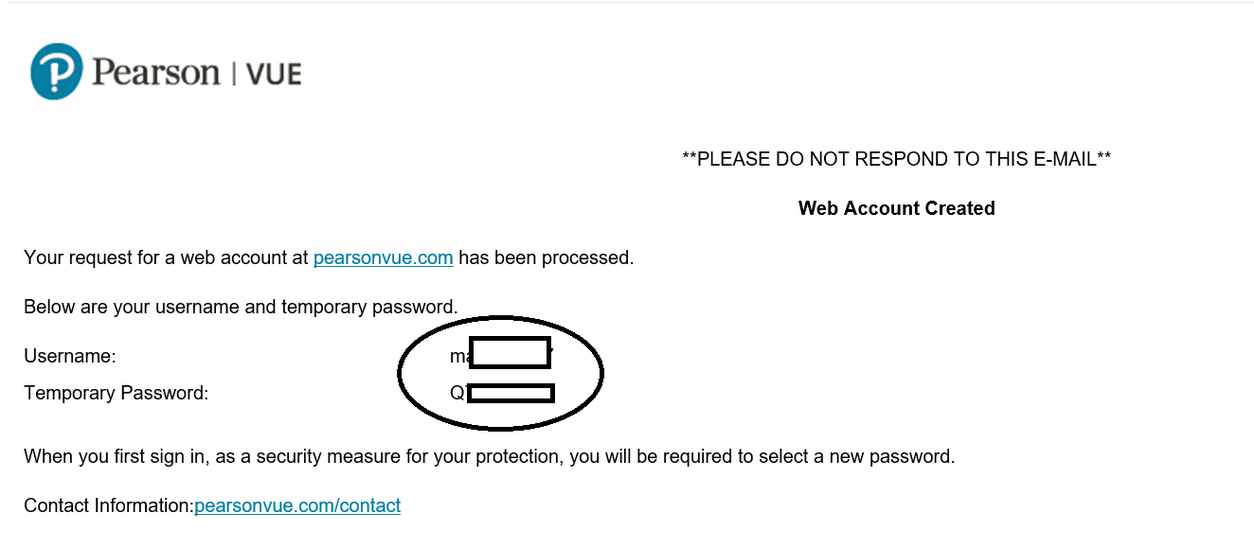
- Torna al sito Pearsonvue ed inserisci il tuo username e la password presenti nella mail.
- Clicca su Sign In
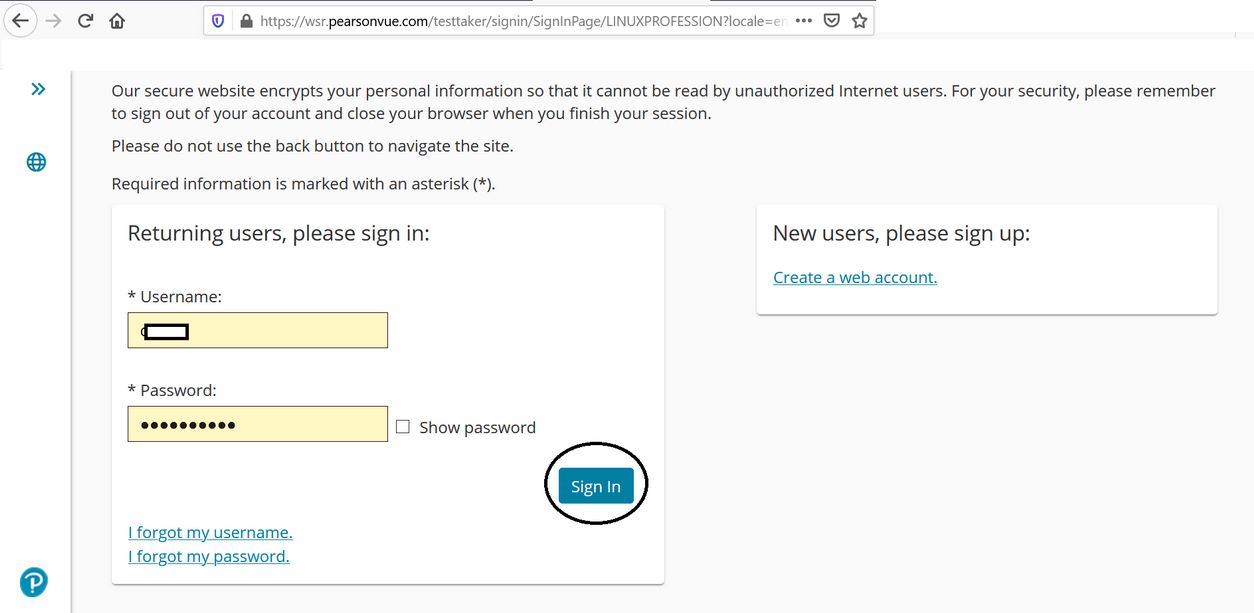
Ti verrà chiesto di cambiare password.
- Inserisci la nuova password con le seguenti caratteristiche
- una combinazione di lettere maiuscole o minuscole
- numeri da 0 a 9 o simboli (#, $, % ecc.)
N.B. il colore verde della casella "Password Strenght:" indica che hai scelto una password robusta.
- Riscrivi la password
- Clicca su Change Password
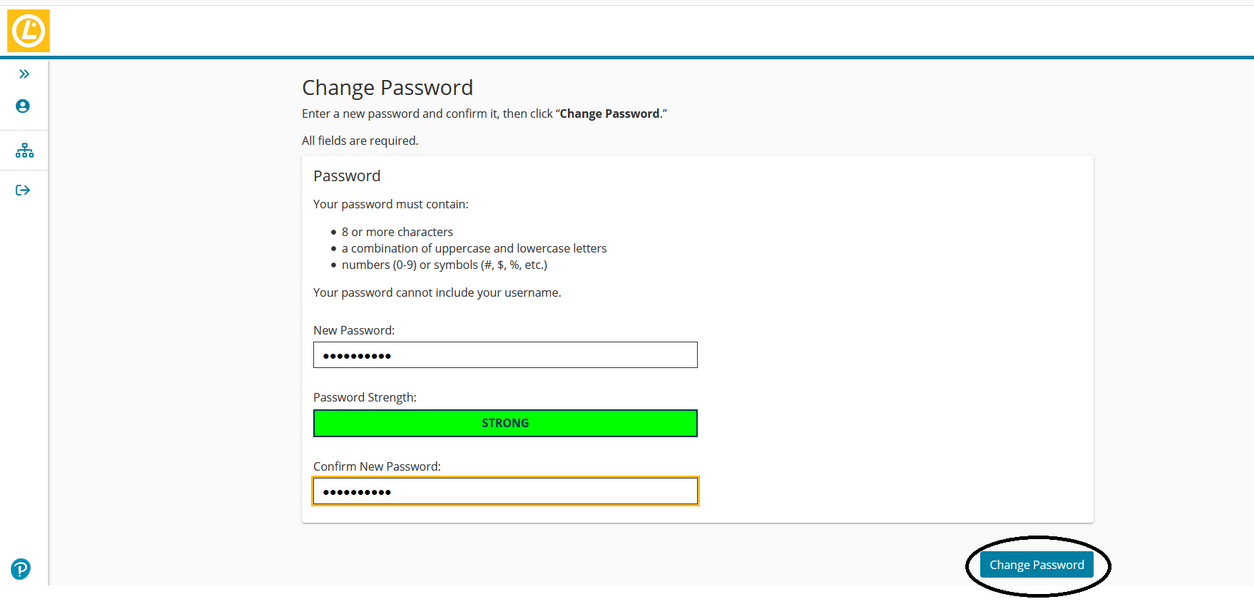
Pearson VUE prende sul serio la sicurezza dell'account, per questo dovrai selezionare tre domande di sicurezza scrivendo le relative risposte ( che non possono contenere il tuo username o la tua password).
- Clicca su Save and Continue
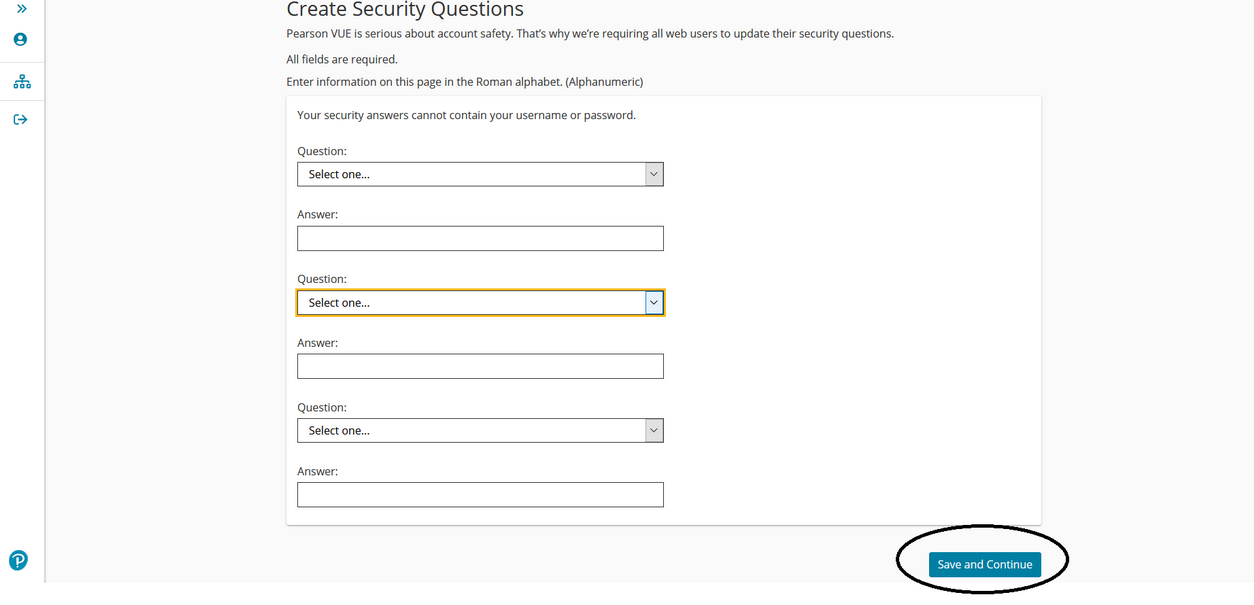
- Clicca su View exams
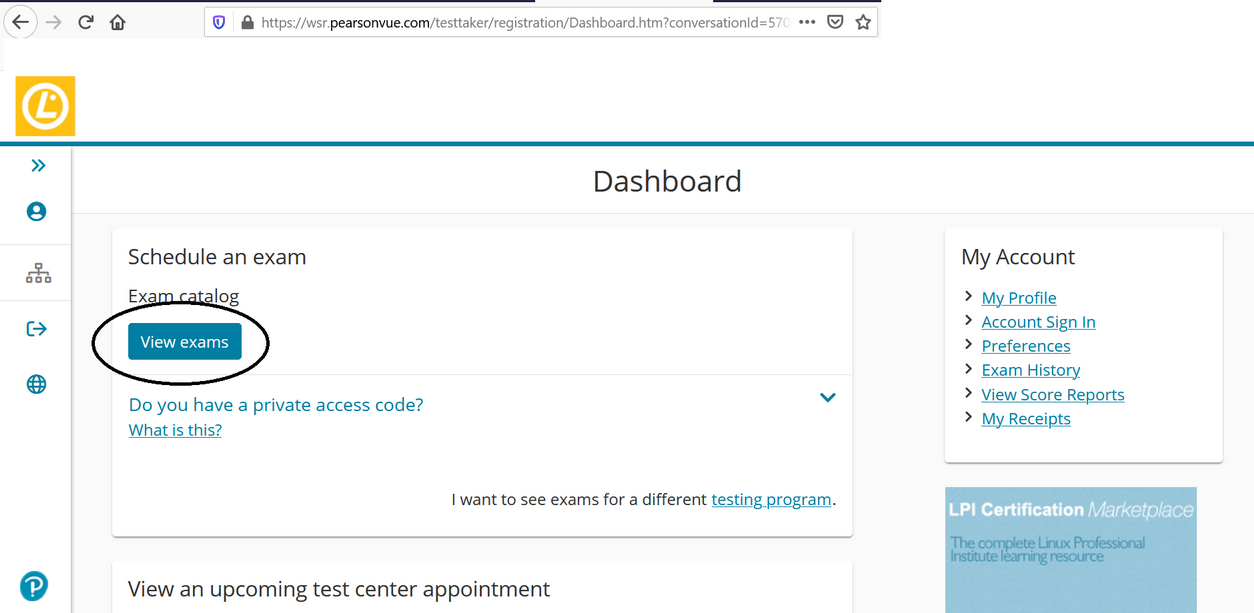
- Clicca sull'esame di tuo interesse ( in questo caso scegli 010-160 che fa riferimento all' esame da sostenere presso un Pearson VUE test center)
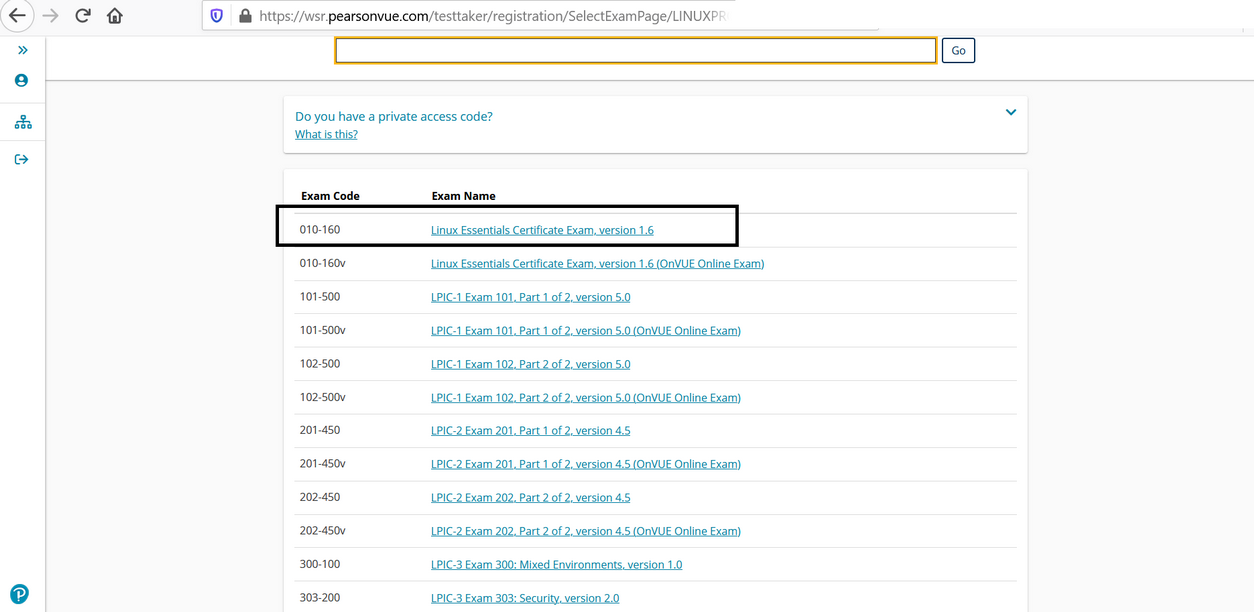
- Seleziona la lingua
- Clicca su Next
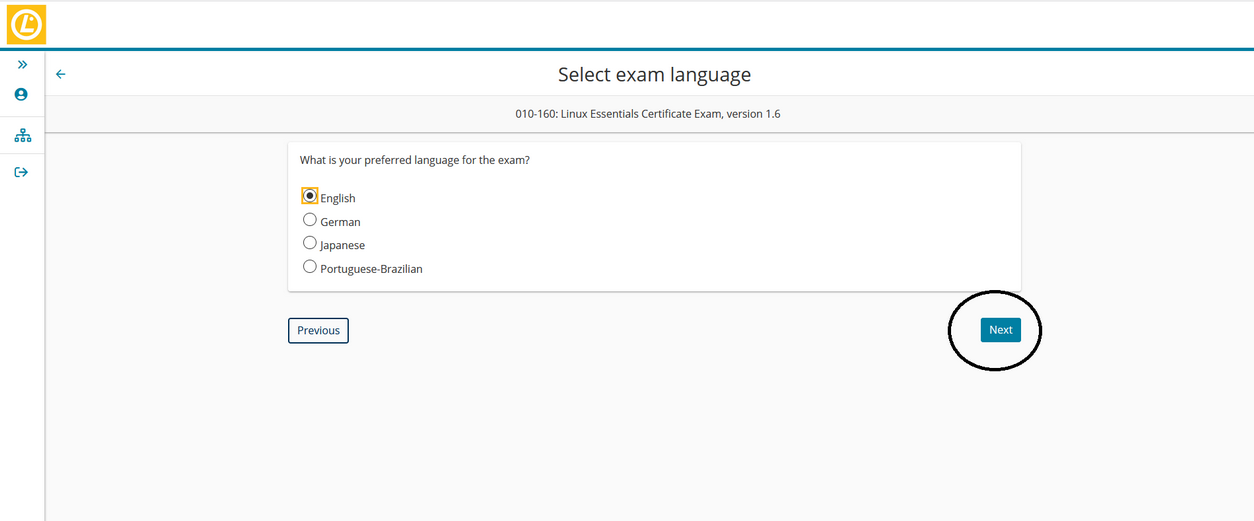
Vedrai i dettagli dell' esame col relativo costo.
- Clicca su Next
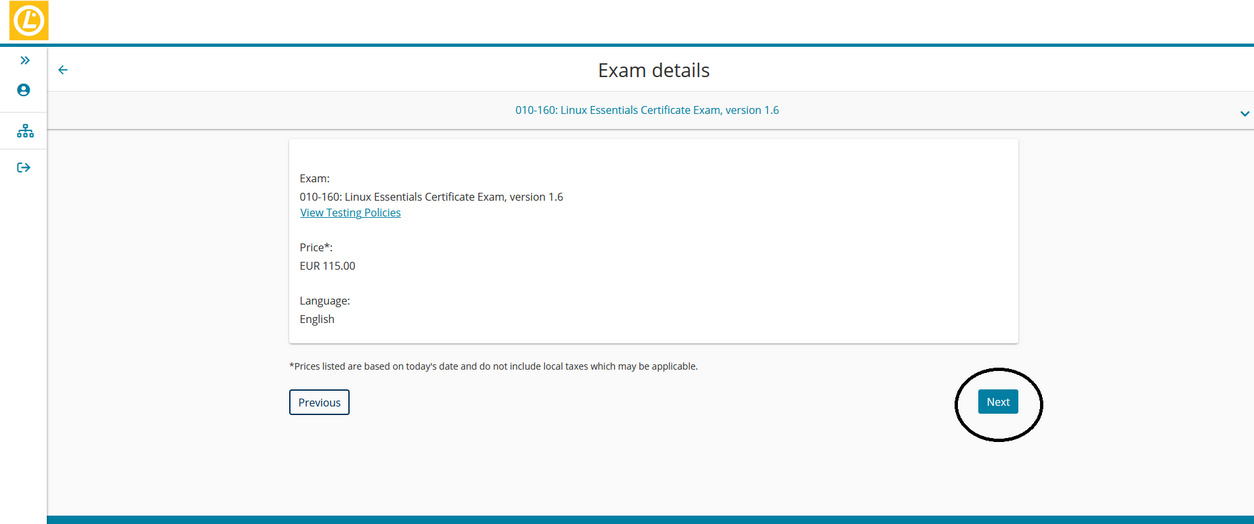
Qui puoi cercare un Pearson VUE test center
- Selezionalo
- Clicca su Next
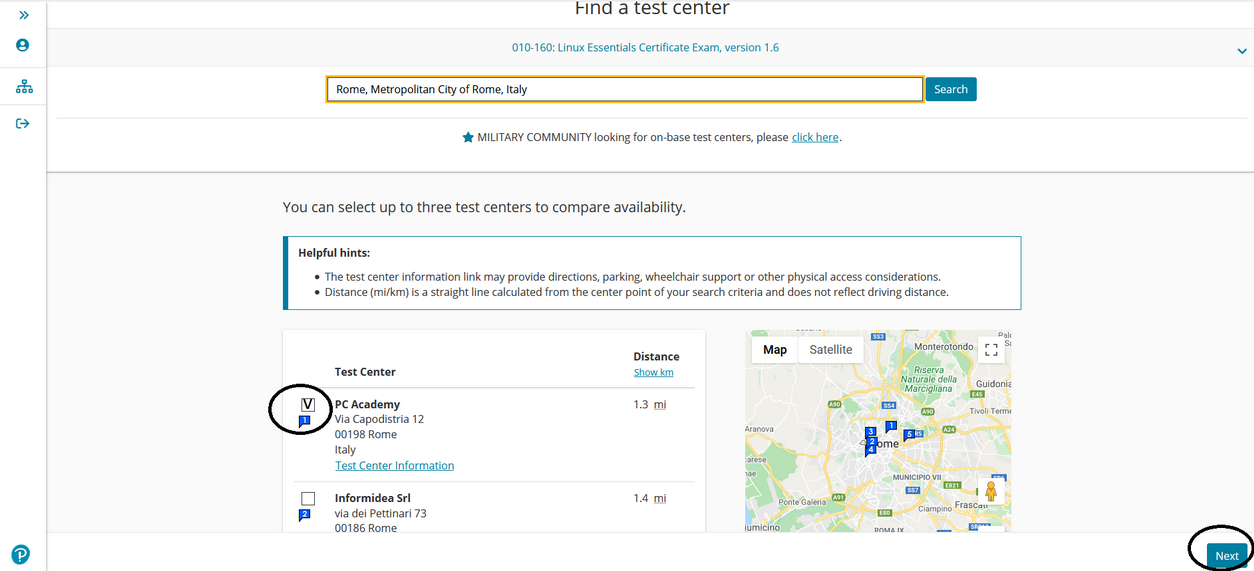
- Seleziona una data e un orario
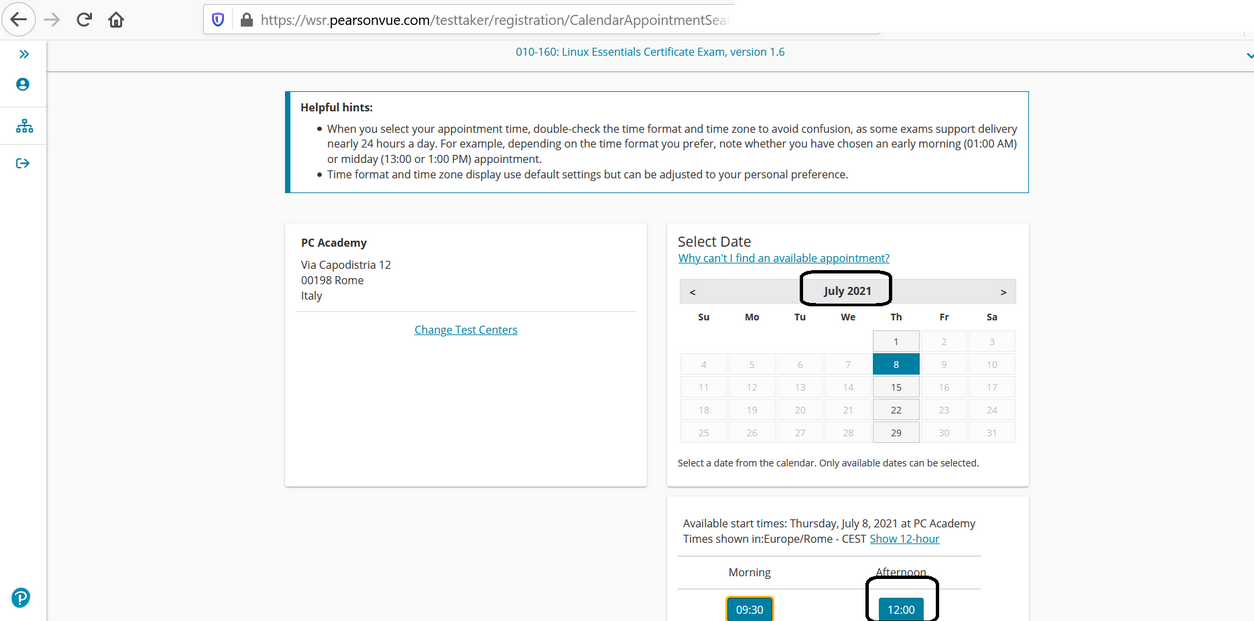
a questo punto vedrai il riepilogo di tutto, i tuoi dati, costo, tipo di esame, lingua, giorno e orario dell' esame. Potrai decidere se:
- modificarere l'appuntamento cliccando su Change Appointment
- rimuovere il tutto cliccando su Remove
- aggiungere un altro esame cliccando su Add Another Exam
- modificare il Pearson VUE test center cliccando su Change Test center
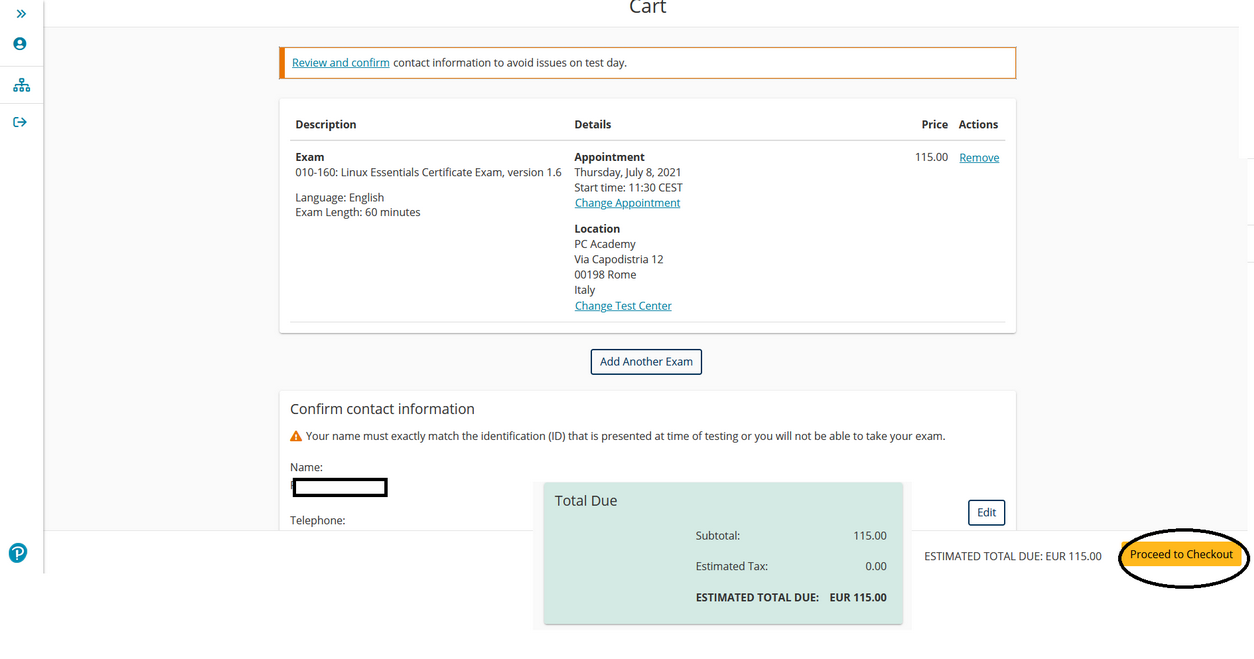
a questo punto potrai leggere le politiche
- Clicca su Accept
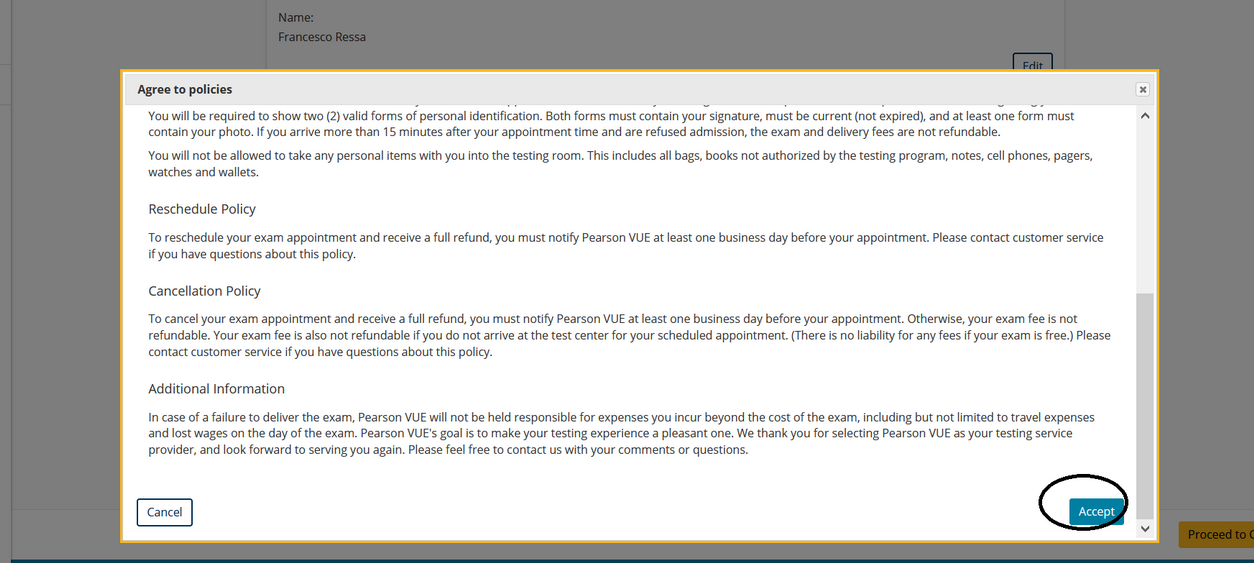
in questa pagina inserisci tutti i dati per effettuare il pagamento, ed eventuale codice promozionale, e clicca su Next
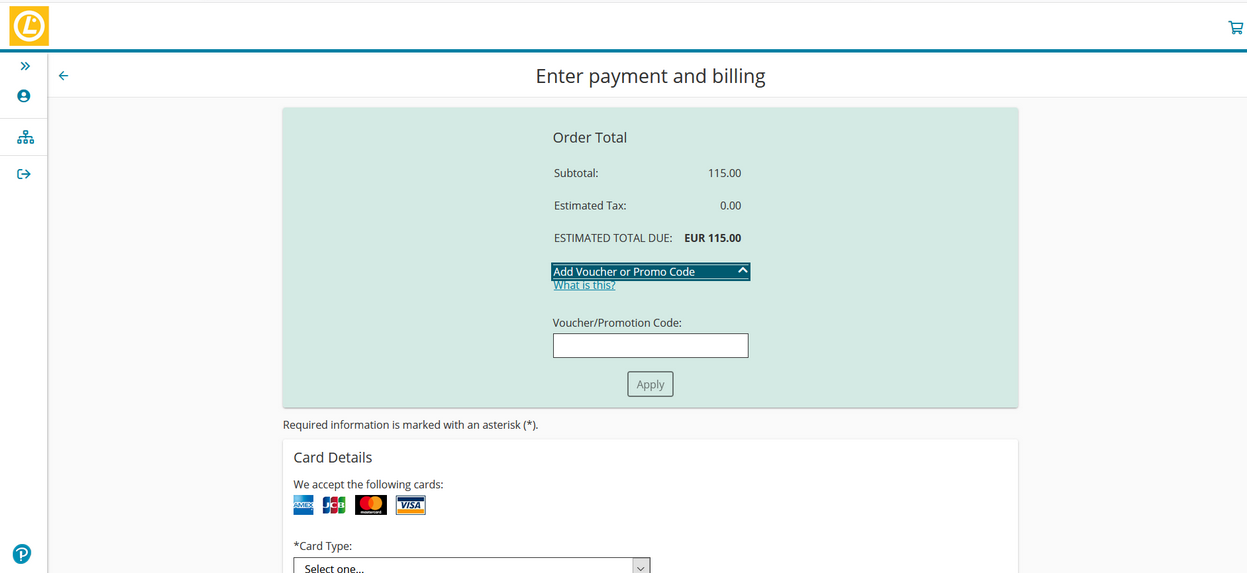
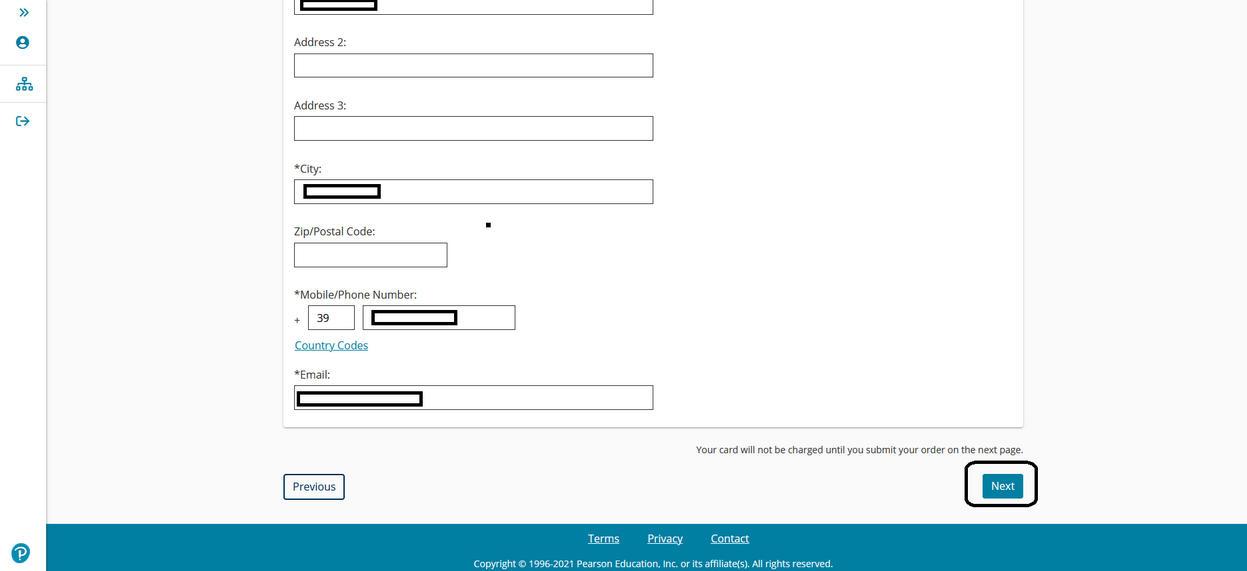
A questo punto avrai acquistato e prenotato l'esame.
Ti arriverà una mail riepilogativa con tutte le istruzioni.
Associazione Culturale bit01
Sede legale via Calveri 111
89132 - Reggio Calabria
associazioneculturalebit01@pec.it
C.F.92104580805